Czy jesteś przerażony błędem Blue Screen of Death? Wiele przyczyn może powodować niebieskie ekrany, ale błąd awarii zasilania sterownika jest ważnym powodem, który prowadzi do Problem BSOD na komputerze.
Następną rzeczą, która przychodzi na myśl, jest przyczyny Błąd awarii zasilania sterownika w urządzeniu z systemem Windows 10? Najbardziej prawdopodobnymi przyczynami tego konkretnego problemu są niezgodny sprzęt, uszkodzone sterowniki i niewłaściwe ustawienia zasilania.
Ale te podstawowe problemy można rozwiązać i rozwiązać za pomocą łatwych i prostych rozwiązań, które wyjaśnimy w tym artykule.
Techniki rozwiązywania problemów z awarią stanu zasilania sterownika w systemie Windows 10:
Ponieważ oznacza to, że główne przyczyny błędu stanu zasilania sterownika są związane ze sterownikami lub ustawieniami zasilania, w związku z tym wyzwania te można rozwiązać za pomocą następujących rozwiązań.
1. Zaktualizuj sterowniki systemowe
Najlepszym i najłatwiejszym sposobem aktualizacji sterowników systemowych jest użycie najlepszy darmowy aktualizator sterowników narzędzie. Zainstalowanie obiecującego narzędzia do aktualizacji sterowników w twoim systemie to kwestia kilku minut. Następnie możesz pozwolić mu automatycznie przeskanować komputer w celu wykrycia uszkodzonych lub brakujących sterowników.
Po wykryciu sterowników wymagających naprawy narzędzie może wyszukać oryginalne i zaktualizowane wersje sterowników i zainstalować je na komputerze jednym kliknięciem.
Tak więc posiadanie narzędzia do aktualizacji sterowników jest niezwykle ważne, aby system był aktualny, aby Twój komputer nigdy nie napotkał żadnych usterek z powodu niewłaściwych sterowników.
Zaktualizowane sterowniki zapewniają również płynną pracę komputera i nie zawieszają się ani nie zawieszają podczas grania lub wykonywania innych zaawansowanych zadań.
Czytaj więcej: Jak naprawić problemy z Windows Update
2. Odinstaluj oprogramowanie innych firm
Wiele razy oprogramowanie antywirusowe może prowadzić do zakłóceń i zakłócać normalne funkcjonowanie komputera. W takich okolicznościach program antywirusowy można tymczasowo wyłączyć.
Możesz także spróbować odinstalować oprogramowanie antywirusowe i wszystkie nowo pobrane aplikacje, ponieważ mogą one powodować błąd stanu zasilania sterownika.
Aby odinstalować program, możesz wykonać poniższe czynności:
- W Panelu sterowania, w sekcji Programy i funkcje, kliknij 'Odinstaluj program.'
- Tam możesz zlokalizować oprogramowanie antywirusowe wraz z innymi nowo zainstalowanymi programami.
- Możesz kliknąć je prawym przyciskiem myszy, aby wybrać opcję „Odinstaluj” i usunąć programy z systemu.
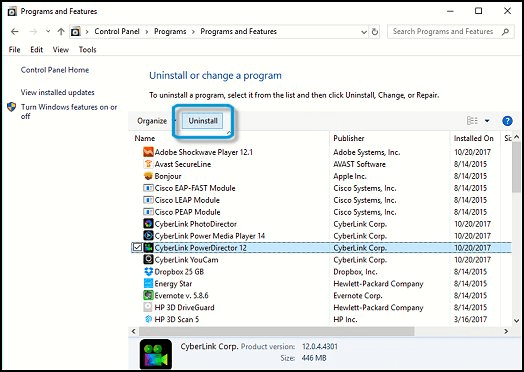
- Na koniec poczekaj chwilę, aż proces dezinstalacji zostanie zakończony.
- Następnie możesz ponownie uruchomić system, aby mieć nadzieję, że błąd BSOD już nie występuje.
Jeśli jednak problem nie zostanie rozwiązany, wypróbuj poniższe rozwiązania.
3. Zmień ustawienia planu zasilania
Awarię zasilania sterownika w systemie Windows 10 można rozwiązać, zmieniając ustawienia planu zasilania. Aby to zrobić, możesz wykonać poniższe kroki:
1. Z Panelu sterowania przejdź do opcji zasilania.
2. Następnie kliknij „Zmień ustawienia planu”.
3. Dalej, kliknij „Zmień zaawansowane ustawienia zasilania”.
4. Następnie otworzy się przed tobą kilka opcji i musisz wykonać następujące czynności:
- W sekcji „Uśpienie” wyłącz tryb uśpienia i hibernacji. Aby to zrobić, wybierz opcję „Nigdy” z dostępnego ustawienia.
- W sekcji „Przycisk zasilania i pokrywa” wybierz opcję „Nic nie rób” w ustawieniach.
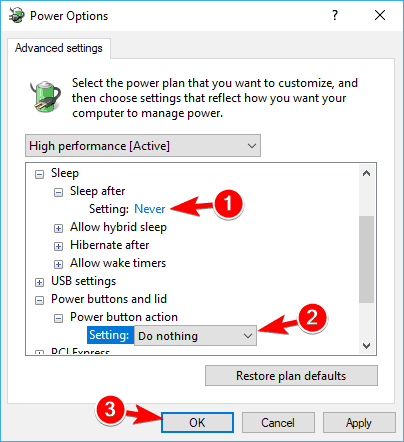
- Na koniec kliknij „Zastosuj”, a następnie „OK”.
- Spowoduje to całkowite wyłączenie funkcji uśpienia i hibernacji i nie spowoduje błędu awarii zasilania sterownika.
4. Usuń zewnętrzny sprzęt
Jeśli urządzenie peryferyjne, takie jak głośnik, mysz, drukarka lub skaner, nie działa prawidłowo, możesz: odłącz je, a następnie uruchom ponownie system, aby sprawdzić, czy problem z awarią zasilania sterownika w systemie Windows 10 jest rozwiązane, czy nie.
Jeśli ten problem nie występuje już, możesz przetestować każde z zewnętrznych urządzeń sprzętowych: ponowne ich instalowanie i obserwowanie ich pojedynczo, aby określić, które urządzenie sprzętowe rzekomo powodowało problem.
Po ustaleniu, które urządzenie sprzętowe powoduje problem błędu BSOD, możesz ponownie zainstalować sterowniki urządzeń, aby naprawić urządzenie sprzętowe.
Czytaj więcej: Jak naprawić problemy z czarnym ekranem w systemie Windows 10?
5. Przywróć sterownik karty graficznej do poprzedniej wersji
Jeśli ostatnio zaktualizowany sterownik graficzny działa wtedy nieprawidłowo, może to prowadzić do problemu z awarią zasilania sterownika. Aby rozwiązać ten problem, możesz wykonać następujące czynności:
- Przejdź do Menedżera urządzeń.
- Rozwiń sekcję sterownika karty graficznej i kliknij ją, aby otworzyć okno „Właściwości”.
- Następnie w zakładce „Sterownik” znajdziesz przycisk o nazwie „Wycofaj kierowcę”.
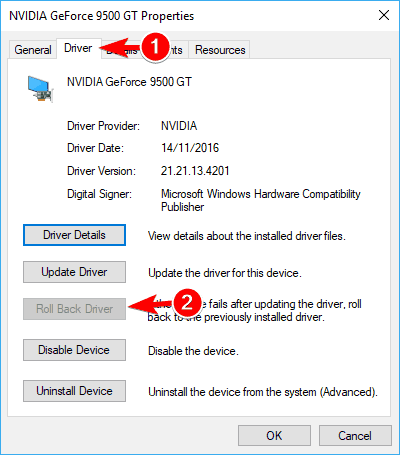
- Możesz kliknąć ten przycisk, aby powrócić do poprzedniej wersji sterownika ekranu.
- Na koniec możesz poczekać na zakończenie procesu.
- Alternatywnie możesz „Odinstaluj” i ponownie zainstalować sterownik karty graficznej, aby pozbyć się problemu.
Wniosek
Czasami odświeżenie komputera z systemem Windows 10 może ostatecznie rozwiązać błąd awarii zasilania sterownika wraz z błędem BSOD.
Więc to wszystko ludzie. Mamy nadzieję, że metody naprawy błędu awarii zasilania sterownika w urządzeniu z systemem Windows 10 są przydatne w tym artykule.